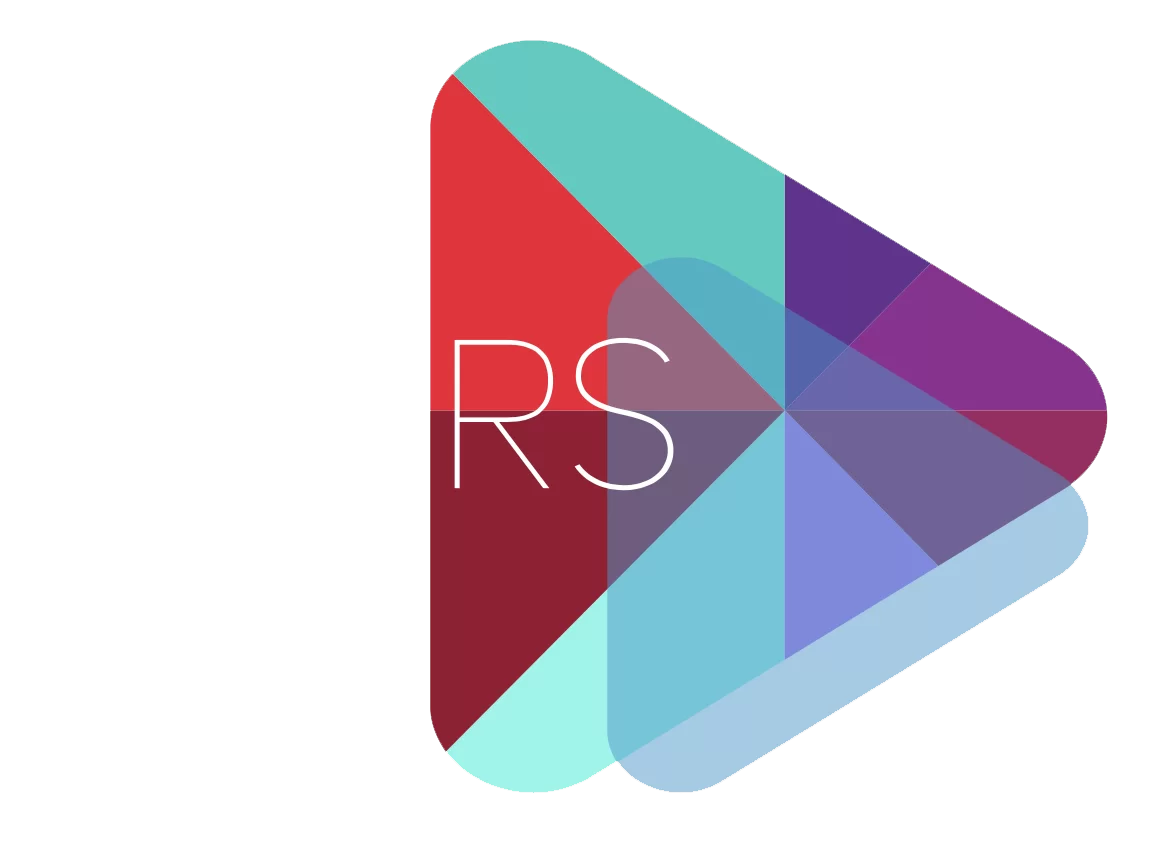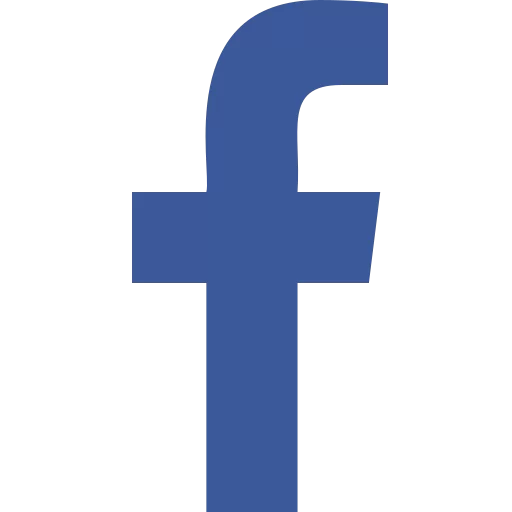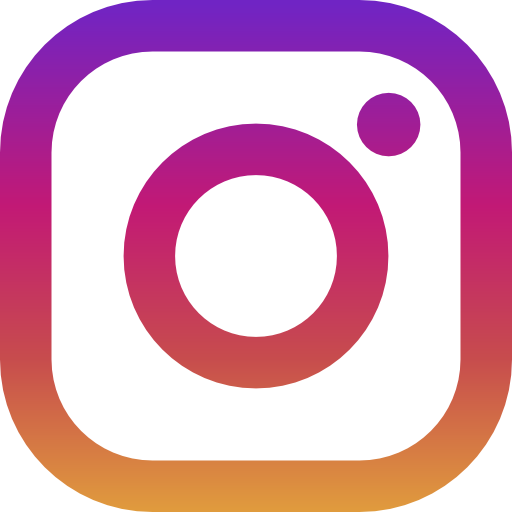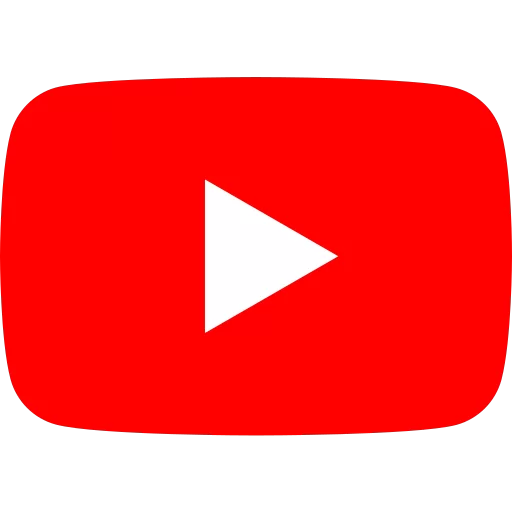Google je krenuo u veliku ofanzivu veštačke inteligencije i gotovo nijedna njegova aplikacija nije ostala netaknuta.
Među prvima koje su dobile moćnu AI nadogradnju je i Google Drive, koji sada u sebi integriše Gemini, pametnog asistenta koji vam može pomoći u pretrazi, sažimanju i upravljanju datotekama – naravno, ako znate kako da ga koristite.
Kako da pristupite Gemini asistentu?
Ako imate Google One AI Premium pretplatu ili ako vaša firma koristi Google Workspace, automatski dobijate pristup Gemini AI funkcijama u Driveu, ali i u aplikacijama Docs, Sheets i Slides.
Trenutno, najbolji način za korišćenje ovih funkcija je putem Google Drivea na vebu. Na vrhu, s desne strane, primetićete ikonicu zvezde, koja predstavlja Gemini. Klikom na nju otvara se bočna traka u kojoj komunicirate sa asistentom.
Možete odmah početi sa pitanjima, koristiti ponuđene predloge ili kliknuti na meni sa tri tačke i izabrati „More suggestions“ za dodatne ideje.
Šta sve možete da radite uz pomoć Gemini asistenta?
1. Kreiranje datoteka i foldera
Iako nećete uštedeti mnogo vremena samo time što Gemini može da kreira novi dokument ili fasciklu, korisno je kad već vodite dijalog sa njim i želite da odmah zabeležite nešto.
Napomena: trenutno nije moguće premestiti ili kopirati datoteke uz pomoć Geminija.
2. Napredno pretraživanje dokumenata i foldera
Uz Gemini AI možete postavljati upite na prirodnom jeziku, što znači da više ne morate da pamtite tačne nazive datoteka. Koristeći simbol @, možete pozvati konkretne fajlove ili mape.
Gemini može da pretražuje sadržaj dokumenata i objedini informacije, ali imajte u vidu da, zbog obrade većeg broja podataka, postoji veći prostor za greške. Za najpreciznije rezultate i dalje se preporučuje standardno pretraživanje Drivea uz pomoć filtera.
3. Sažimanje sadržaja datoteka i foldera
Jedna od najpraktičnijih funkcija. Dovoljno je da kliknete desnim klikom na bilo koji dokument ili folder, a zatim izaberete opciju “Summarize this file” ili “Summarize this folder”.
Gemini će vam odmah prikazati pregled sadržaja, prilagođen obimu i tipu fajla. Ako je u pitanju velika datoteka ili kompleksna mapa, dobićete detaljniji izveštaj. Takođe, nakon prikaza sažetka, dobićete mogućnost da postavite dodatna pitanja.
Savet: Ako želite da sačuvate odgovor koji vam je Gemini dao, kliknite na dugme Copy, jer se podaci brišu čim zatvorite bočnu traku.
Privatnost i bezbednost
Gemini funkcioniše tako što obrađuje podatke kojima mu dozvolite pristup. Ipak, korisnici imaju punu kontrolu: moguće je pregledati i obrisati istoriju razgovora unutar korisničkog naloga.
Važno je naglasiti da razgovori iz Drivea nisu povezani sa glavnom Gemini aplikacijom, što dodatno štiti privatnost.